テクノロジーは常に発展しており、時代に追いつく必要があります。これは、必然的に複数のソフトウェア アプリケーションにさらされることになることを意味します。
さらに、リモート勤務が標準となり、より多くのソフトウェア ツールの必要性が高まっています。ある時点で、それらのいくつかを取り除く必要があり、オフロードが日常の一部になります。
最高のソフトウェア アンインストーラーは、アプリケーションに関連するすべてのファイルを迅速かつ簡単に削除します。これらのアンインストーラーの中には、ブラウザー拡張機能の管理にさらに力を入れており、中央ポイントから簡単にアンインストールできるようにしています。
インターネット上には膨大な数のオプションが存在するため、最適な Windows 11 アンインストーラーを見つけるのは困難な作業になる可能性があります。そこで、決定に役立つお気に入りのいくつかについて説明します。
場合によっては、インストール後にディレクトリ、トレース ファイル、ショートカットを手動で削除する必要があります。ただし、レジストリが正しく更新されない状況もあります。
サードパーティのアンインストーラーはこの目的のために構築されており、通常はより適切なアンインストールを実行します。たとえば、Windows 11 でアンインストールされたアプリのクイック スキャンを実行し、残りのアプリを引き続き使用するオプションを提供することができます。
これらのアンインストーラーは、アンインストール後に古いレジストリ エントリを二重スキャンします。さらに、不要なファイルがコンピュータ上のスペースを占有しないようにします。
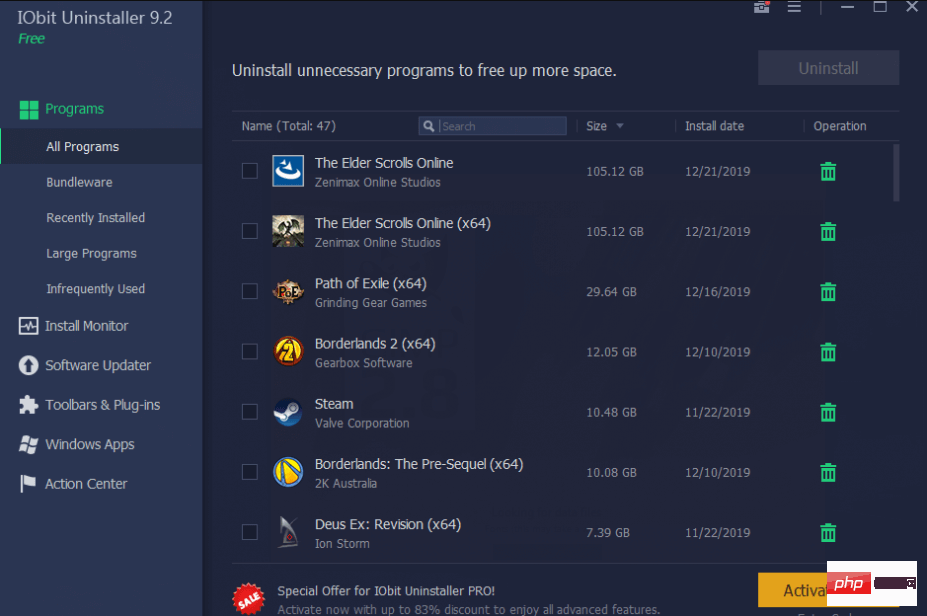
IObit Uninstaller を起動すると、インストールされているアプリケーションのコンピュータのスキャンがすぐに開始されます。スマートでシンプルなレイアウトには、インストールされているソフトウェアのリストが表示され、最新および最大のアプリのタブが含まれています。
以前にアプリを削除したが、ハード ドライブに残された痕跡が気になったとします。この場合、このアンインストーラーは、残ったキャッシュからソフトウェア アップグレードによる壊れたショートカットまで、あらゆるものをスキャンして見つけることができます。
IObit Uninstaller は、Web ブラウザーをスキャンして、ブラウジング速度を向上させるために削除できるプラグインを探します。現在、Firefox はサポートされていますが、Edge と Chrome はサポートされていません。各拡張機能には、それを維持するかどうかを決定するのに役立つユーザー評価が付いています。
ファイルシュレッダーも付いているので、ファイルの痕跡を削除したい場合に最適です。
全体的に、IObit は優れた Windows 11 インストーラーであり、その包括的なスキャンにより、多くのより高価な製品と同等の性能を発揮します。
#追加機能:

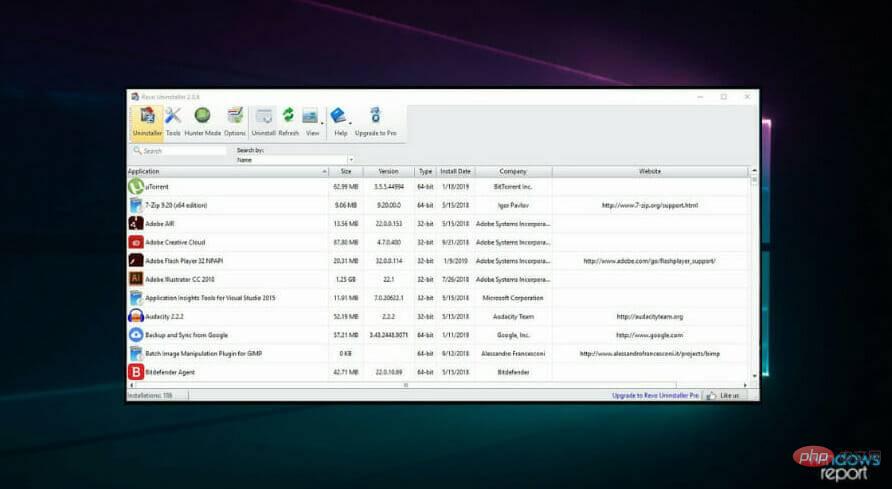
追加機能:

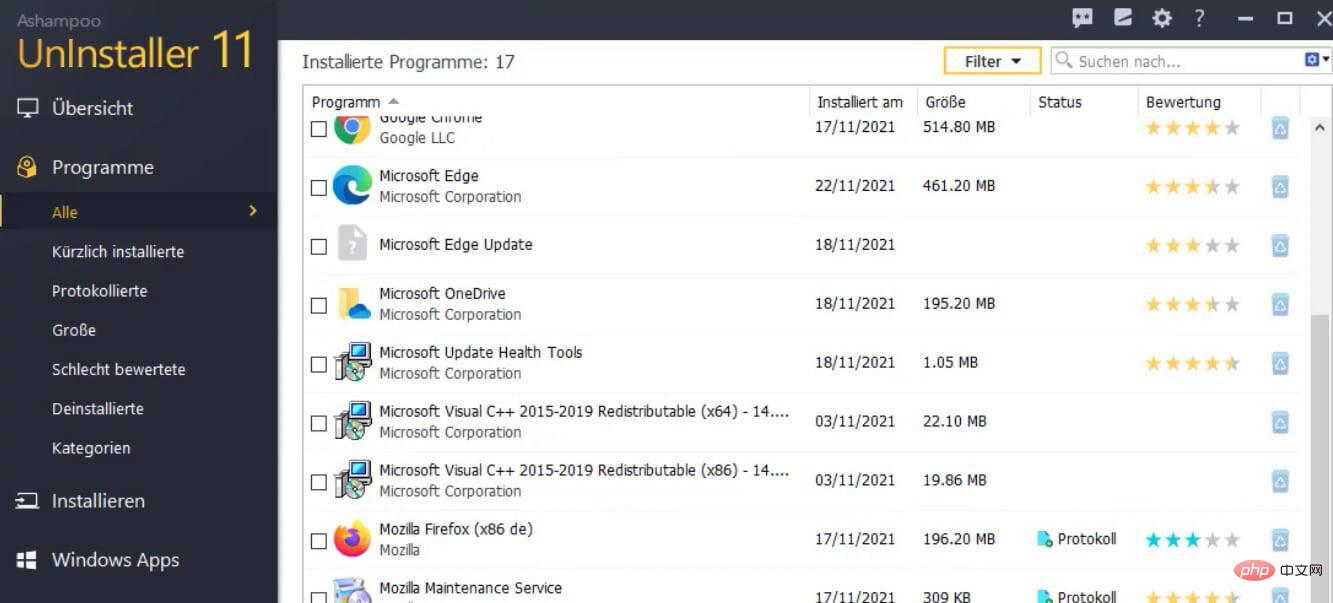
バッチ アンインストールがサポートされていないのは残念ですが、アプリが提供するいくつかの機能がそれを補って余りあります。
そのツール サブモジュールに移動すると、スタートアップ アプリケーションの制御から重複ファイルの削除、ディスク ドライブのデフラグやレジストリの最適化まで、あらゆるものが見つかります。
このツールを使用すると、ファイルのシュレッド処理、グループ ポリシーの変更、その他の操作を実行できます。
このアプリケーションは他のプログラムよりも技術的ですが、強力なアンインストール機能を備えたスマート PC 最適化ツールであると結論付けることができます。
追加機能:

機能豊富な Ashampoo アプリ アンインストーラーを使用して PC の状態を維持します。
価格をチェックウェブサイトにアクセス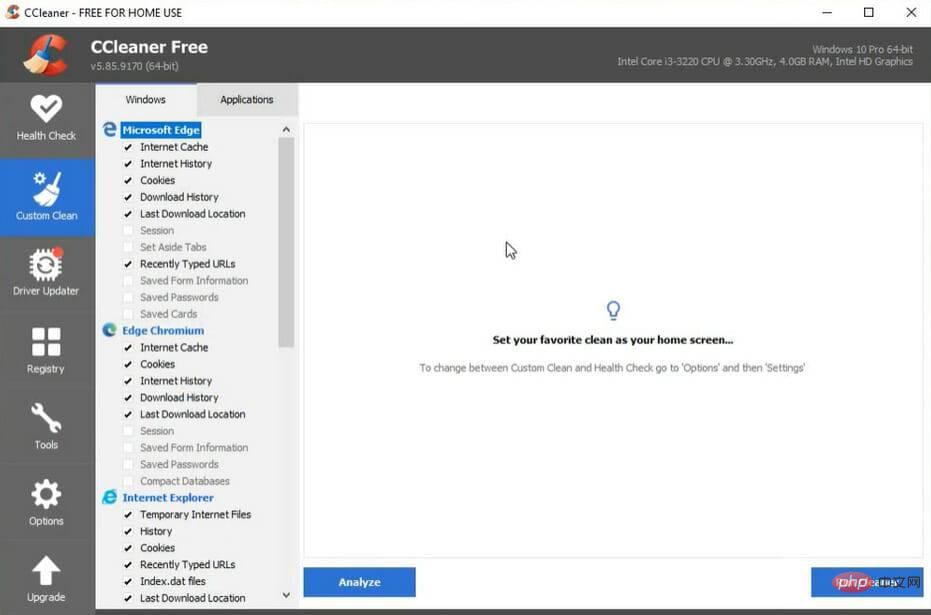
この軽量パッケージは、おそらくシステムの最適化とクリーニング アプリに最もよく使用されます。 、多くの機能があります。
CCleaner は、不要なジャンク ファイルを削除し、システムを最適化し、レジストリをクリーンアップするために使用できるプログラムです。
CCleaner には便利な追加ツールも含まれているため、最適な選択肢です。
そのアンインストール サブモジュールは、その名前が示すとおり、重複ファイルの検索と削除、スタートアップ アプリケーションの管理、データ ファイルの安全な削除などを行うユーティリティの 1 つです。
Windows 11 最適化ユーティリティとしても機能する包括的でシンプルなアンインストーラーをお探しなら、これが最適なツールです。
追加機能:

この軽量ツールを使用して PC を最適化し、クリーンアップします。
価格をチェックウェブサイトにアクセス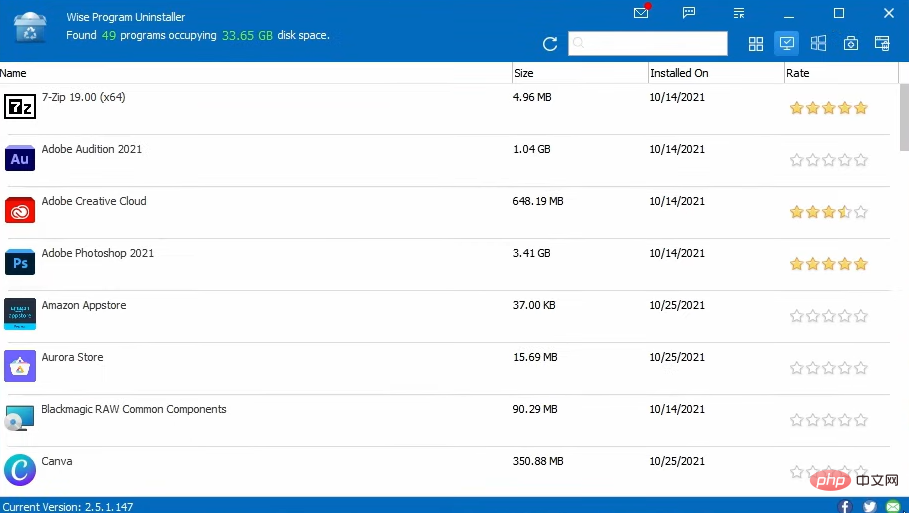
この Wise Program Uninstaller はポータブル アプリケーションです。消費するメモリやスペースの量を心配する必要はありません。
これは、コンピュータに以前にインストールされたアプリケーションを分析し、評価を表示して、他のユーザーがそれらのアプリケーションをどう思っているかを知る軽量のアンインストーラーです。この評価は、何をする必要があるかわからない場合に非常に貴重な機能です。
すべてのプログラムに対して安全な強制アンインストールを提供し、元から製品の一部であった場合には修復機能が含まれます。
安全なアンインストールはプログラム アンインストーラーへのショートカットですが、強制アンインストールはジャンク ファイルや破損したレジストリ エントリの詳細なチェックを実行します。
インストーラーは、削除する前に結果を表示します。欠点は、一部の残留ファイルを保持するオプションがないことです。
その適度なサイズの最大の欠点は、新しくインストールされたアプリを追跡できないことですが、アンインストールを目的とした厳密な分析により、優れた選択肢となります。
追加機能:

この軽量アンインストーラーを使用して、アプリをアンインストールするための最適な提案を取得します。
価格をチェックWeb サイトにアクセス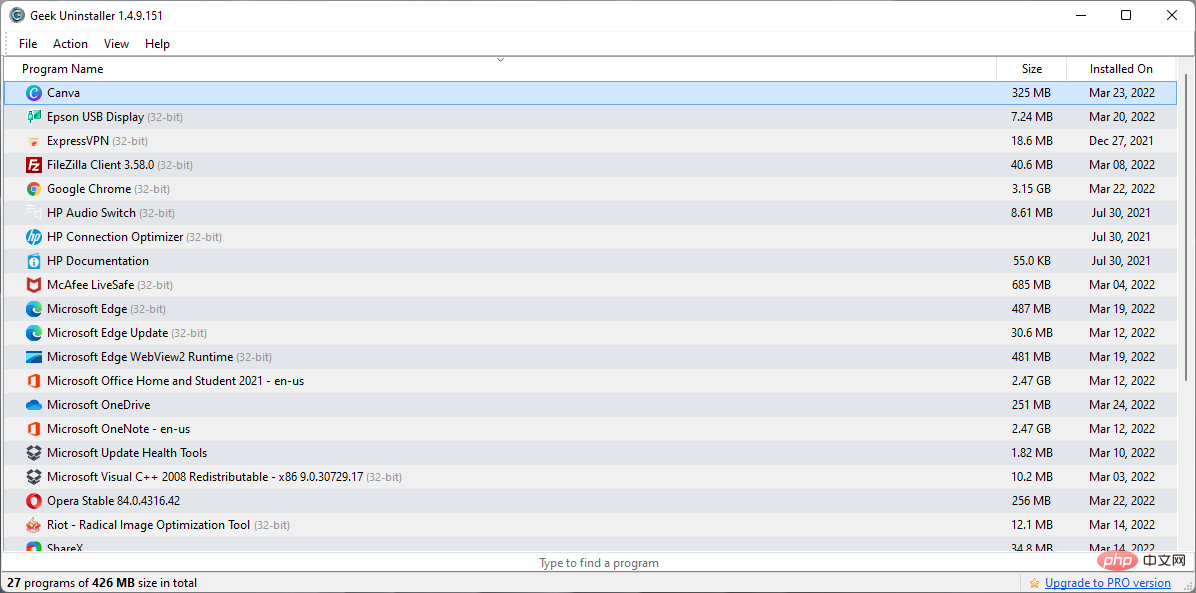
Geek Uninstaller は、もう 1 つの優れたポータブル Windows 11 アンインストーラーです。開発者の Web サイトでは「Pro」バージョンが宣伝されていますが、これはアンインストール ツールと呼ばれる別のツールです。 Geek Uninstaller は完全に無料です。
PC をすばやくスキャンし、一般的な削除オプション (強制と一般) を提供します。 Google検索機能があり、わからないことがある場合やアプリの機能がわからない場合に便利です。
これは非常にユーザーフレンドリーなツールですが、それだけです。このリストにある他のアプリほど、残り物を徹底的にレビューする機能はありません。また、新しくインストールされたアプリも監視しません。
ただし、いつでもアプリをアンインストールしたい場合は、Geek Uninstaller が最適です。
大きなセールス ポイントは、30 以上の言語をサポートしていることです。
追加機能:
#⇒Geek Uninstaller
このリストにあるアンインストーラーのほとんどは無料ではありませんが、通常は無料試用版があります。したがって、どのアンインストーラーを購入するかを決める前に、無料試用版を試してみることをお勧めします。 大きな考慮事項には、アプリケーションのアンインストール以外にツールが実行する他の機能が含まれる場合があります。したがって、厳密にアンインストーラーを探している場合は、リストにあるよりポータブルで軽量なオプションに惹かれるかもしれません。一方で、リストにある他のユースケースを備えた他の強力なソリューションの方が適している可能性があります。 いつものように、コメントでのご意見をお待ちしております。どのアンインストーラーが最適かをお知らせください。以上がWindows 11用の6つの最高のソフトウェアアンインストーラーの詳細内容です。詳細については、PHP 中国語 Web サイトの他の関連記事を参照してください。